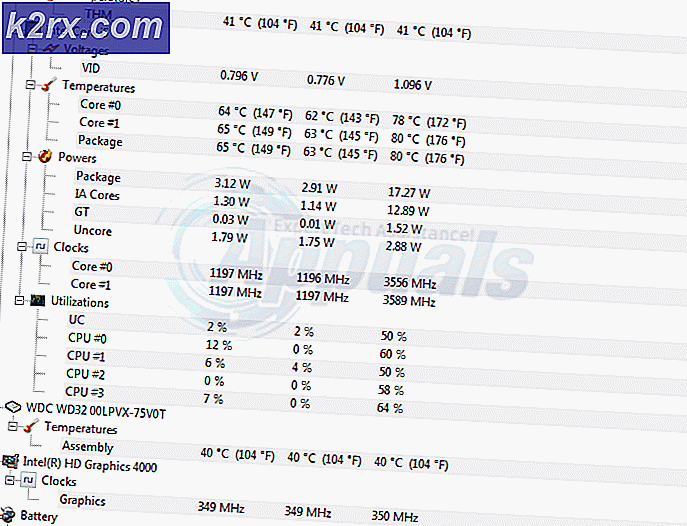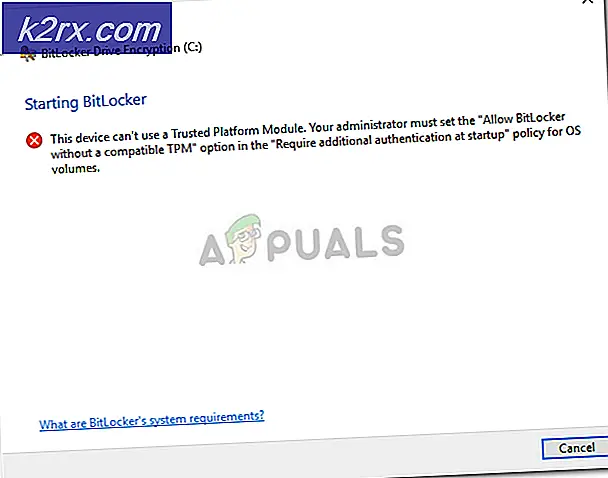Düzeltme: Windows Etkinleştirme Hata Kodu 0xC004C008
Bazı Windows kullanıcıları, aktivasyon girişimlerinin hata koduyla başarısız olduğunu bildiriyorlar.0xC004c008. Sorunun Windows 7, Windows 8.1 ve Windows 10'da ortaya çıktığı bildiriliyor.
Not: Bu makale, yalnızca hata kodundan etkilenen Windows kopyasının orijinal olduğu durumlarda geçerlidir.
"0xC004c008" hata koduna neden olan nedir?
Bu sorunu, çeşitli kullanıcı raporlarına ve bu hata kodunu çözmek için yaygın olarak kullanılan onarım stratejilerine bakarak araştırdık.
Araştırmalarımıza göre, bu hata kodunun ürün anahtarıyla ilgili bir sorunla ilişkili olduğu ortaya çıktı. Görünüşe göre, bu belirli hata kodunu tetikleyecek birkaç senaryo var:
Windows kopyanızı orijinal bir satıcıdan satın aldıysanız ve Windows sürümünüzü etkinleştirmeye çalıştığınızda görünen bu belirli hata kodunu çözmekte zorlanıyorsanız, bu makale size birkaç sorun giderme adımı sağlayacaktır.
Aşağıda, benzer durumdaki diğer kullanıcıların hata kodundan kaçınmak ve Windows sürümlerini etkinleştirmek için başarıyla kullandıkları bir dizi yöntem keşfedeceksiniz. İşletim sistemi sürümünüz ne olursa olsun her yöntemi takip edebilmelisiniz, bu nedenle size daha uygun görünen yöntemi takip etmekten çekinmeyin.
Hadi başlayalım!
Yöntem 1: Etkinleştirme Sorun Gidericisini Kullanma (yalnızca Windows 7)
Belirli lisanslamanızla ilgili herhangi bir kısıtlamaya uymadığınız durumlar, genellikle basitçe şu komutu çalıştırarak düzeltilebilir: Aktivasyon Sorun Gidericisi. Bu yerleşik araç, işletim sistemini bir kurtarma ortamından yeniden yükleme veya farklı bir yapılandırmada ilk kez klonlanmış bir sürücüden önyükleme gibi belirli durumlarda sorunu otomatik olarak çözecek bir onarım stratejileri koleksiyonu içerir.
Anakartı değiştirmek veya Windows'u yeniden yüklemek gibi önemli bir değişiklik yaptıktan sonra 0xC004c008 ile karşılaştıysanız, bu sorun gidericiyi kullanmak sorunu büyük olasılıkla çözecektir.
Not: Ancak, aşağıdaki prosedürün yalnızca Windows 10'da hata alıyorsanız geçerli olduğunu unutmayın.
İşte nasıl kullanılacağına dair hızlı bir kılavuz Aktivasyon sorun giderici:
- Basın Windows tuşu + R açmak için Çalıştırmak iletişim kutusu. Ardından yazın "Ms ayarları: aktivasyon" ve bas Giriş açmak için Aktivasyon sekmesi Ayarlar ekran.
- İçine girdikten sonra Aktivasyon sekme, sağ bölmeye gidin, aşağı kaydırın Pencereleri etkinleştir şimdi menüsüne tıklayın ve tıklayın Sorun giderin.
- Sorunları araştırmak için sorun gidericiden çıkın ve ardından Bu düzeltmeyi uygula herhangi bir sorun ortaya çıkarsa.
- Prosedür tamamlandığında, bilgisayarınızı yeniden başlatın ve bir sonraki başlangıçta Windows'un yeniden etkinleştirilip etkinleştirilmediğine bakın.
Sorun hala çözülmediyse veya bu yöntem kendi senaryonuz için geçerli değilse, aşağıdaki sonraki yönteme geçin.
Yöntem 2: Telefon aktivasyonunu kullanma
Anahtarı orijinal bir satıcıdan satın aldıysanız, Windows sürümünüzü etkinleştirmek için telefonla etkinleştirmeyi kullanabilirsiniz.
Çoğu durumda, bir Telefon Aktivasyonu Etkinleştirme penceresindeki seçeneği (Windows ayarlarında). Oraya gitmek için tuşuna basın Windows tuşu + R açmak için Çalıştırmak iletişim kutusu. Ardından "ms ayarları: etkinleştirme'Windows 10 için veya "Slui" Daha eski bir Windows sürümü için ve Giriş aktivasyon menüsünü açmak için.
"Telefon Aktivasyonu"Seçeneğinin içindeki Aktivasyon penceresi, basın Windows tuşu + R (bir Çalıştırma kutusunu açmak için) ve "SLUI 4Telefon aktivasyon menüsünü açmak için ”(her Windows sürümünde çalışır. Ardından, listeden Ülkenizi seçin ve Telefon Aktivasyonu.
Telefon etkinleştirme ekranını gördüğünüzde, orada verilen numarayı aramanız ve talimatlara göre otomatik sistemi kullanmanız yeterlidir. Kendi kurulum kimliğinizi (Telefon Etkinleştirme ekranında görüntülenir) sağlamanız gerekecek ve doğrulama tamamlandıktan sonra, Windows etkinleştirilecektir.
Bu yöntem uygulanabilir değilse veya farklı bir yaklaşım arıyorsanız, aşağıdaki bir sonraki olası geçici çözüme geçin.
Yöntem 3: Bir Microsoft Aracısıyla İletişim Kurun
Yerleşik Etkinleştirme sorun gidericisiyle veya özel senaryonuz için geçerli olmadığı durumlarda telefonla etkinleştirmeyle sorunu çözüyorsanız, başka bir seçeneğiniz kalmaz, ancak Microsoft sohbet desteğiyle iletişime geçip yeniden etkinleştirme konusunda size yardımcı olmalarını isteyin.
Bunu yapmanın birden fazla yolu vardır, ancak en kolayı bu bağlantıyı takip etmektir (İşte), aç Yardım almak uygulamasını açın ve canlı bir temsilcinin sohbete gelmesini ve durumunuzda size yardımcı olmasını bekleyin. Etkilenen birkaç kullanıcı, bir MS canlı temsilcisiyle iletişime geçmenin sorunu birkaç dakika içinde çözmelerine yardımcı olduğunu bildirdi.
Ancak bunun yalnızca Windows kopyanız orijinalse ve hiçbirini ihlal etmediyseniz geçerli olacağını unutmayın.Yazılım Lisans KoşullarıWindows lisansınızla ilgili.